Fireworks繪制炫彩光影纏繞DNA圖案(2)
編輯:Fireworks基礎
3. 對路徑去除“筆觸”,進行“條狀”漸變的填充。手柄調節如圖。加一個發光濾鏡。混合模式選“添加的”。
呵呵,是不是有點Vista的風格呢?
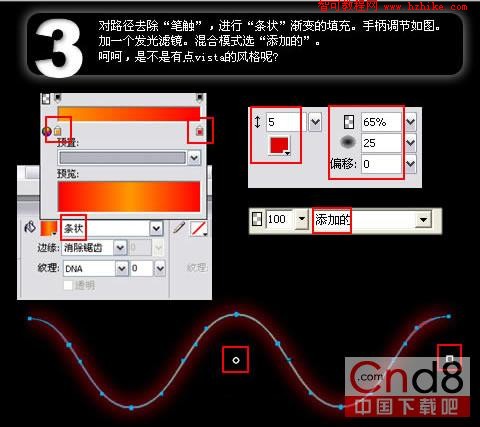
4. 將處理過的路徑克隆兩個副本。
一個副本透明度改為50%,另一個副本加一象素柔化,顏色#ff0000(鮮紅)的筆觸,添加動態模糊濾鏡,參數:角度0,距離5。
移動一下三個路徑的位置&疊放次序,好看的話就“Ctrl+G”組合起來

5. 在這個組合的上方用鋼筆畫一個四邊形把組合覆蓋起來,應用如圖的“條狀”漸變。
剪切這個四邊形,在紅色曲線的組合上新建一個蒙版,在蒙版在選中狀態下按“Ctrl+V”粘貼四邊形,然後在屬性裡選蒙版的“灰度外觀”。

6. 將加添加蒙版後的矢量圖選中,按“F8”轉換為“圖形”元件,命名為“red”。重制一個“red”元件,命名為“blue”。
編輯“blue”元件,相關參數如下圖所示。(如果本來沒有該參數的路徑,請不要添加該參數。)

小編推薦
熱門推薦